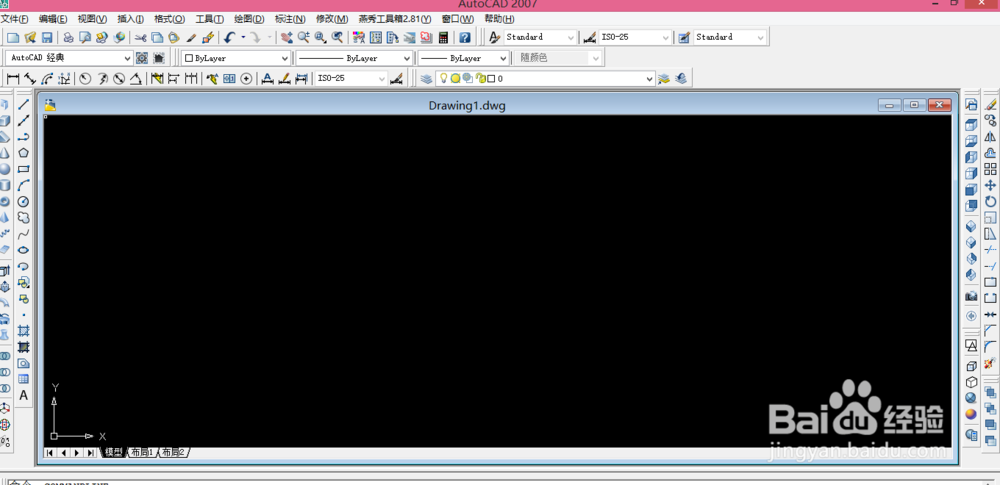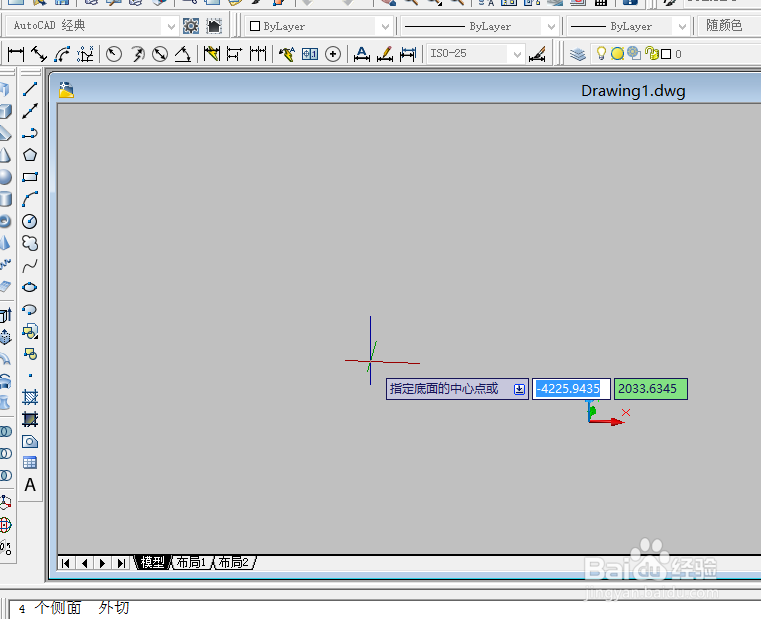AUTOCAD里我们如何画平截头凌锥面
1、首先我们来打开自己所使用的CAD软件,我的如下图
2、打开以后的界面都会有所不同但是不会影响我们的操作,界面的不同是因为CAD使用的版本不同,我的如图所示
3、我们来找到菜单栏工具选项板窗口,具体步骤如图所示,我们也可以使用快捷键来使用此功能CTRL+3键,可以自己去尝试一下
4、选择平截头凌锥面以后,会提示我们指定底面中心点
5、接着提示我们指定底面的半径或者其他,如图所示
6、再提示我们指定顶面的半径,如图所示
7、最后指定高度,根据自己要求来设定,这样这个平截面凌锥体就画出来了
声明:本网站引用、摘录或转载内容仅供网站访问者交流或参考,不代表本站立场,如存在版权或非法内容,请联系站长删除,联系邮箱:site.kefu@qq.com。
阅读量:77
阅读量:38
阅读量:32
阅读量:73
阅读量:23